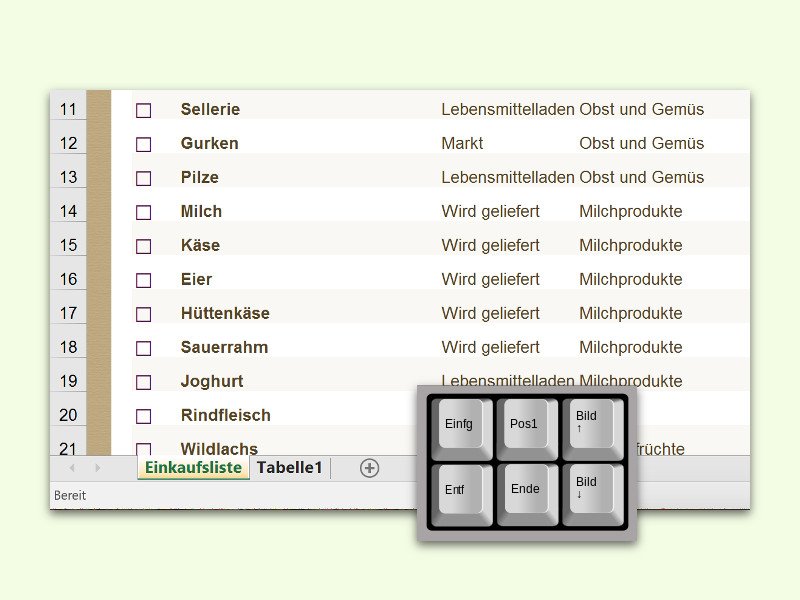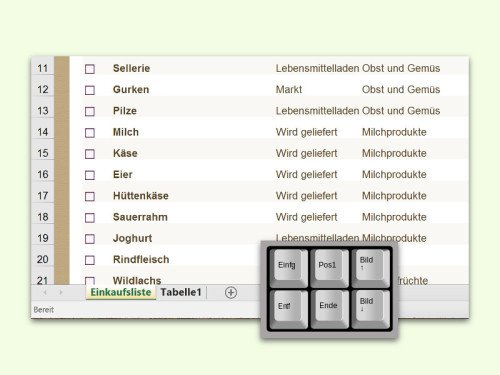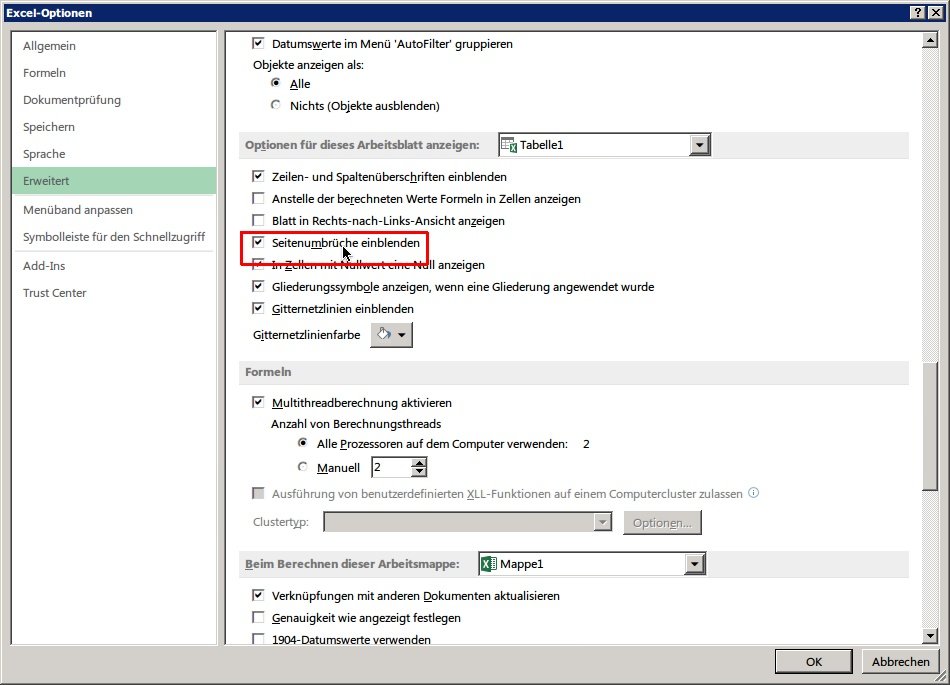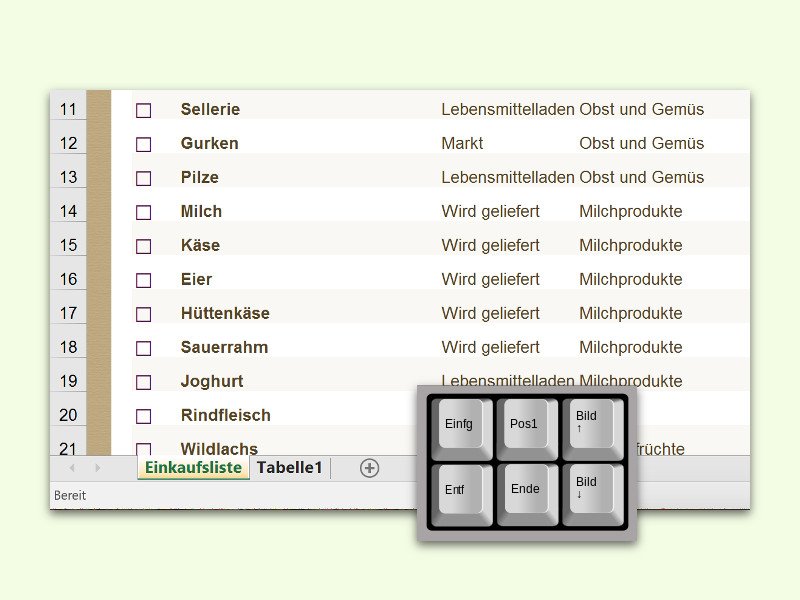
27.02.2016 | Office
Komplexe Tabellen bestehen oft aus vielen Spalten, meist finden sich in Arbeitsmappen dann auch mehrere Blätter mit unterschiedlichen Tabellen, die untereinander verknüpft sind. Wer Informationen aus mehreren Tabellenblättern oder von unterschiedlichen Stellen einer Tabelle braucht, navigiert mit der Tastatur viel schneller.
Zum Ändern der Position in der aktuellen Arbeitsmappe stehen in Excel 2016 die folgenden Tastenkürzel zur Verfügung:
- [Strg]+[Pos1] navigiert zum Anfang des Tabellenblatts
- [Strg]+[Ende] navigiert zur letzten genutzten Zelle in einem Tabellenblatt, also in die unterste verwendete Zelle, in der am weitesten rechts genutzten Spalte
- [Strg]+[Bild auf] wechselt in einer Arbeitsmappe zum nächsten Blatt nach links
- [Strg]+[Bild ab] wechselt zum nächsten Arbeitsblatt nach rechts
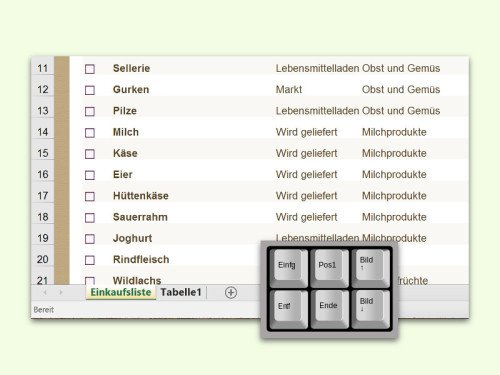
06.01.2013 | Office
Wenn Sie die Tabellenkalkulation Microsoft Excel starten, wird automatisch eine leere Arbeitsmappe angelegt. Diese enthält standardmäßig eine einzige Tabelle. Wenn Sie automatisch – wie früher – mehrere Tabellen erstellen möchten, können Sie das einstellen. (mehr …)
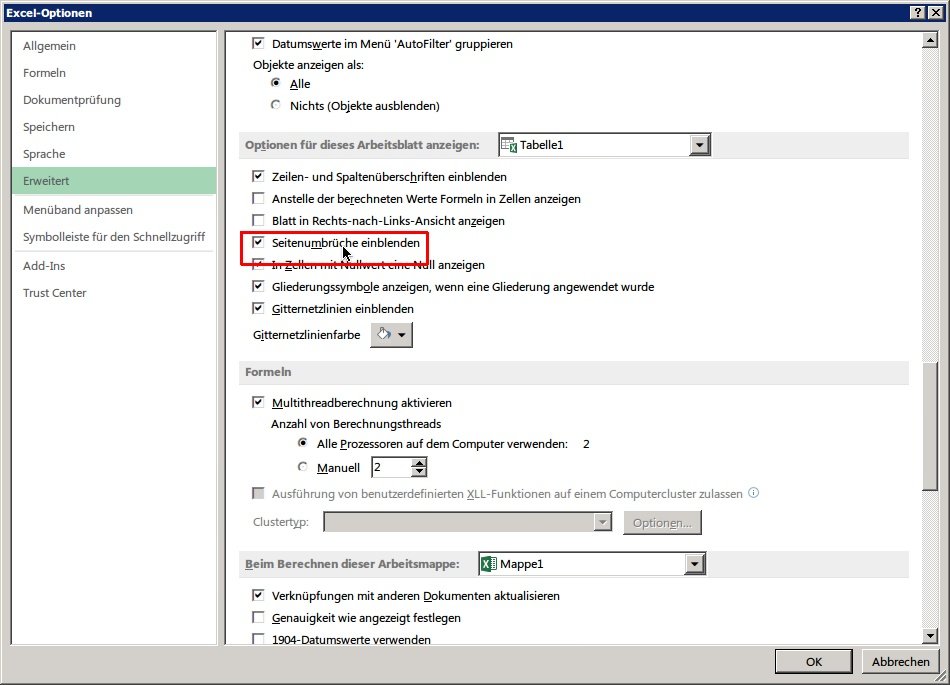
03.01.2013 | Office
Sie müssen oft große Excel-Tabellen ausdrucken, die sich auf mehrere Seiten verteilen? Damit nicht einzelne Spalten auf einer eigenen Seite erscheinen, können Sie schon vor dem Drucken sehen, wo später Umbrüche sein werden. (mehr …)
27.05.2011 | Tipps
Wird eine Arbeitsmappe geöffnet, die dynamisch mit anderen Arbeitsmappen verknüpft ist, erscheint die Warnung, dass aus Sicherheitsgründen die automatische Aktualisierung von Hyperlinks deaktiviert wurde. Mit einigen Handgriffen geht’s auch ohne Rückfrage.
Die neue Sicherheitshürde gibt’s seit der Version 2007. Externe Inhalte und Datenverbindungen werden erst nach der Bestätigung des Warnfensters freigegeben. Damit’s automatisch geht, in den Optionen ins „Sicherheitscenter“ (bei Excel 2007 „Vertrauensstellungscenter“) wechseln und auf die Schaltfläche „Einstellungen für das Sicherheitscenter“ klicken.
Dann in den Bereich „Vertrauenswürdige Speicherorte“ wechseln, auf „Neuen Speicherort hinzufügen“ klicken und den Pfad zur Arbeitsmappe auswählen. Bei Tabellen aus diesem Ordner verzichtet Excel ab sofort auf die Prüfung und öffnet die Arbeitsmappe ohne Rückfrage.